반응형
엑셀과 구글시트에서 셀 합치는 방법을 각각 알아보도록 하겠습니다.
구글시트에서 셀 합치기

먼저, 합치려는 셀을 한 번에 선택한 다음 상단에 표시한 아이콘을 클릭합니다. 그러면 셀 합치기가 가능합니다. 그렇다면 단축키로 하려면 어떻게 해야할까요? 먼저, 한가지 작업이 필요합니다. Ctrl + / 를 눌러서 단축키 창을 띄웁니다.

하단의 호환되는 스프레드시트 단축키 사용을 허용으로 바꿔줍니다. 그 다음 합치려는 셀에 가서 alt를 누른채로 H,M,M을 차례로 눌러줍니다.

이제 단축키로도 셀 합치기가 가능해졌습니다.
엑셀에서 셀 합치기

합치려는 셀을 선택한 다음 상단의 홈 메뉴에서 병합하고 가운데 맞춤을 선택해줍니다. 그러면 셀합치가 완료됩니다. 엑셀에서는 단축키로 셀을 합치려면 어떻게 해야 할까요?

alt를 누른채로 H, M, C를 차례로 눌러 주는 것입니다. 만약 해당 기능을 자주사용해야 한다면 한가지 방법이 더 있습니다. 빠른 실행에 셀 병합을 등록해주는 것입니다. [상단메뉴바 - 파일 - 옵션 - 빠른실행도구모음]을 선택해줍니다.
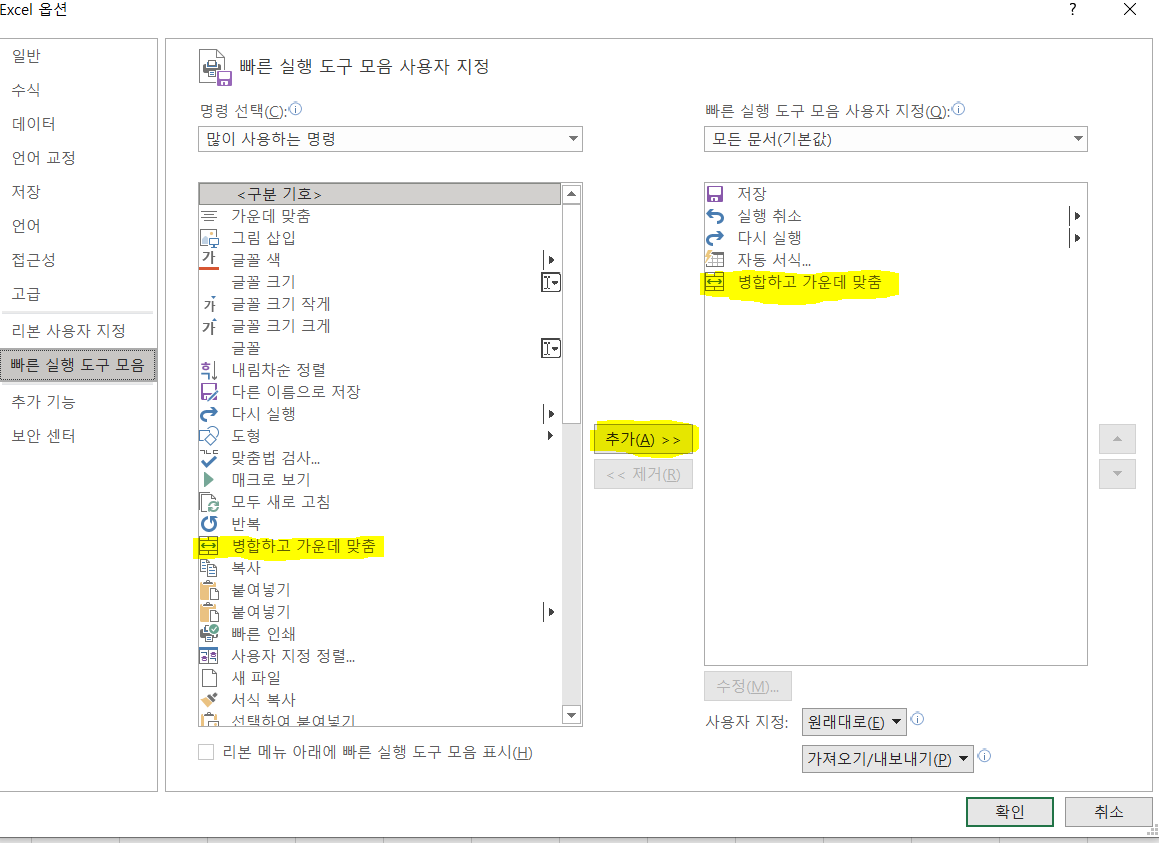
병합하고 가운데 맞춤을 선택한 후 추가해주면 끝입니다. 빠른 실행 단축키는 alt + 1~9까지 있으며 번호는 위에서 부터 차례로 1,2,3,4,5~ 순서입니다. 저는 5번째 위치에 놓았으니 alt + 5를 눌러주면 셀합치기가 작동하게 됩니다.

정상 작동하는 것을 확인했습니다.
구글 스프레드 시트
Alt + H,M,M 혹은 병합 아이콘 클릭
엑셀
Alt + H,M,C 혹은 병합 아이콘 클릭 혹은 빠른 실행 도구 등록 후 사용
반응형
'정보&이슈 > 엑셀ppt' 카테고리의 다른 글
| 구글 파이낸스 함수 사용 방법 (0) | 2021.05.12 |
|---|---|
| 구글 스프레드 시트 IFERROR 함수 사용 방법 (0) | 2021.05.12 |
| 엑셀 Vlookup, Hlookup 함수로 데이터 값 찾기 (0) | 2021.05.11 |
| 구글 스프레드 시트로 주가 가져오기(구글 파이낸스 함수) (0) | 2021.05.11 |
| 구글 스프레드 시트(엑셀) 개월수, 일자 차이 구하는 방법 (0) | 2021.05.10 |




댓글